Korzystanie skrót klawiaturowy, możesz wpisać symbol praw autorskich Mac. Korzystając z menu emotikonów i symboli komputera Mac, możesz również umieszczać odmiany znaku praw autorskich. Ponadto istnieją różne metody wpisywania symbolu praw autorskich, jeśli używasz specjalnej aplikacji lub edytujesz kod HTML witryny.
Spis treści: Część 1. Wpisz symbol praw autorskich na klawiaturze MacCzęść 2. Jak używać symboli i emotikonów?Część 3. Skopiuj symbol z innego miejscaCzęść 4. Wnioski dotyczące programów specjalistycznych
Część 1. Wpisz symbol praw autorskich na klawiaturze Mac
Symbol praw autorskich odnosi się do tego prawa do tworzenia kopii czegoś (czy to abstrakcyjnego, czy rzeczywistego). Zazwyczaj są one faktycznie własnością osoby lub firmy. Jest zwykle używany w celu wykazania, że rzecz jest chroniona prawami autorskimi. Logo jest często widoczne na stronie tytułowej książek, gazet i czasopism lub na faktycznych opakowaniach różnych produktów, takich jak oprogramowanie, aplikacje, płyty DVD i nagrana muzyka.
Jaki jest kod ALT symbolu praw autorskich? Cóż, kody ALT są tylko dla systemu operacyjnego Windows.
Jak wpisać symbol praw autorskich? Czy na klawiaturze jest symbol praw autorskich? Korzystanie z skrót klawiaturowy na Macu był najłatwiejszym sposobem na wpisanie symbolu praw autorskich. Naciśnięcie klawisza “Option+G” na Macu lub klawiszu ALT + 0169 w systemie Windows można łatwo wpisać symbol praw autorskich.
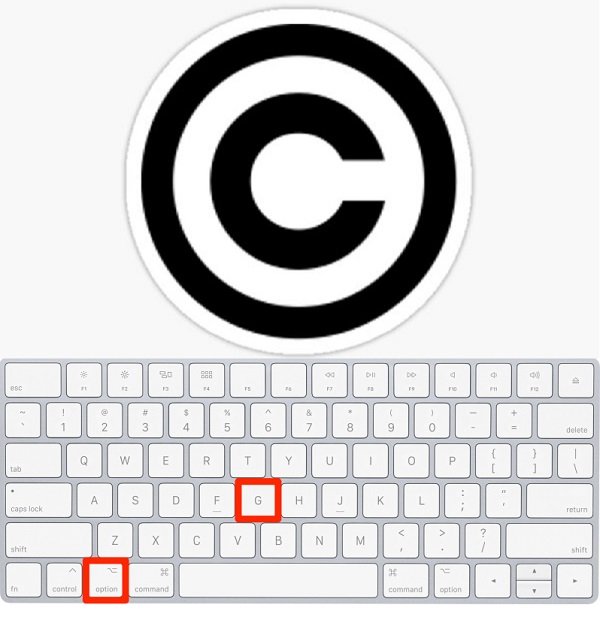
Część 2. Jak używać symboli i emotikonów?
Menu symboli i emotikonów służy do wstawiania bardzo szerokiej gamy symboli w dokumencie lub aplikacji na komputerze Mac. To jest jak symbol praw autorskich na Macu.
Aby to uzyskać, musisz najpierw kliknąć “Edit” menu w dowolnym programie, a następnie kliknij „Emoji i symbole” lub możesz również wywołać menu, naciskając spację i przytrzymując “Command” i “Control” klawiatura.
Próbując użyć pola do wyszukiwania, zacznij od przewinięcia listy, aby znaleźć żądany symbol lub wyszukaj go metodą pisania “copyright”. Możesz go użyć do umieszczenia symbolu praw autorskich. Po wykonaniu powyższej metody pojawi się w miejscu, w którym znajduje się kursor w programie, nad którym pracujesz, po czym znajdź symbol, który chcesz zastosować, a następnie kliknij go.
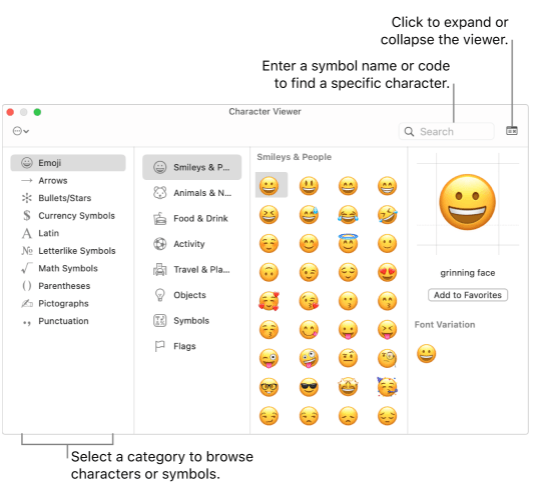
Część 3. Skopiuj symbol z innego miejsca
Kiedy używasz swojego Mac komputera, najpierw zduplikuj go, wybierając i przytrzymując “Command” i naciśnij “c” klucz. Następnie wróć do dokumentu i wklej go, naciskając “v” i trzymając “command”.
Użyj tej metody, jeśli kiedykolwiek będziesz chciał wpisać symbol na komputerze, ale nie jesteś pewien, jak to zrobisz w programie, czy raczej poszukaj innego dokumentu lub wyszukaj symbol, którego chcesz użyć. Działa to również w przypadku symbolu praw autorskich na Macu!
A kiedy używasz Windows Komputer, użyj Control klucz jako alternatywa dla Command wprowadź skróty klawiaturowe.
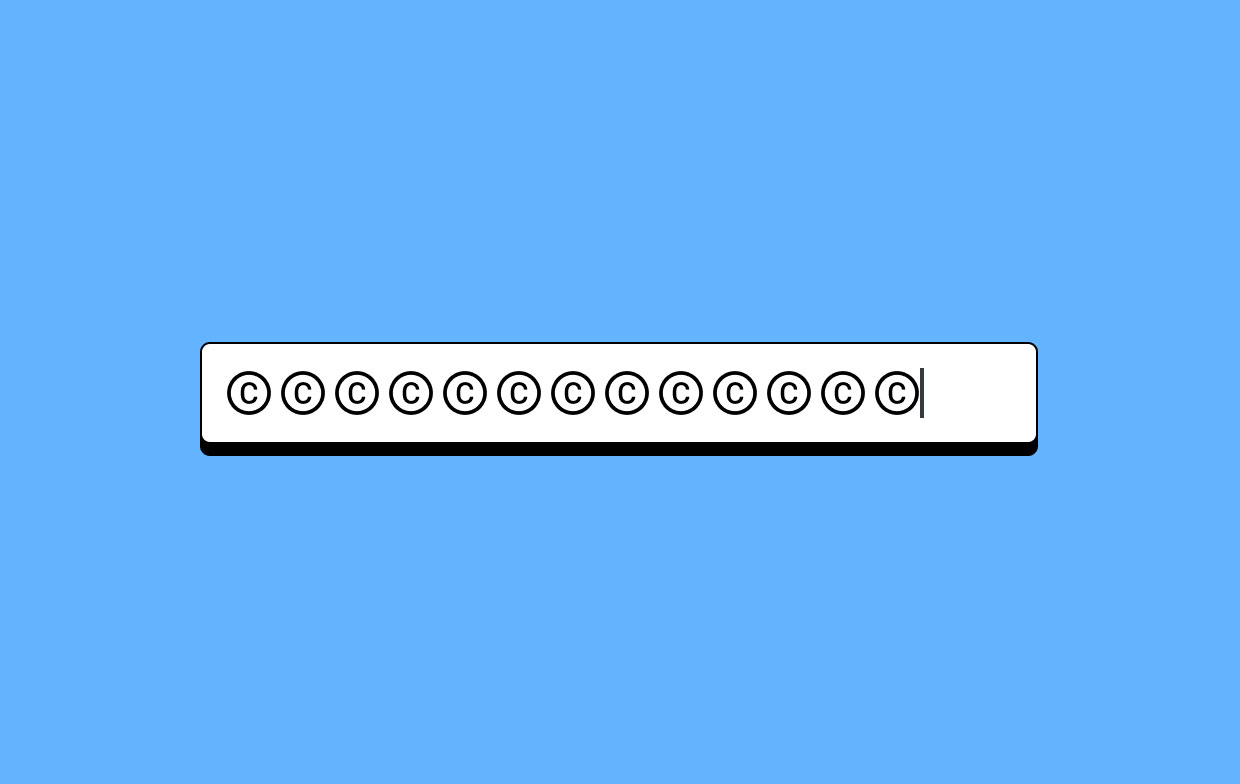
Część 4. Wnioski dotyczące programów specjalistycznych
Programy często mają własne menu symboli, z którego można wybrać określone symbole. Inne programy mają różne metody wstawiania symboli praw autorskich, aw niektórych systemach dostępne są inne znaki specjalne.
Kilka programów ma również automatyczną zamianę ciągu „(c)” na symbol praw autorskich i aby wstawić symbol praw autorskich, należy wpisać literę „c” w nawiasach. A kiedy edytujesz kod HTML strony internetowej, wpisz „©”, aby wyświetlić symbol praw autorskich. W związku z tym Mac ma własny zestaw narzędzi, a także symbol praw autorskich na wejściu Mac.



